Onde descarregar a versão mais adequada do blender
O download do software Blender 3D pode ser por vezes simples e por vezes complicado, dada a grande variedade oferecida. Neste tutorial veremos como, de onde, fazer o download e qual a versão do Blender mais adequada às nossas necessidades, desembaraçando-nos da selva de diversas possibilidades.
Índice de conteúdo:
- Onde descarregar a versão mais recente e estável do Blender
- Requisitos de hardware
- Não ative as atualizações automáticas em nenhuma circunstância!
- Significado dos dígitos do número da versão
- Onde reportar bugs
- Descarregar o ficheiro de instalação do Blender ou a versão comprimida portátil?
- Construções diárias (Daily Builds)
- O que são versões alpha, beta e release candidate?
- O que é o Blender LTS?
- Versões experimentais
- Versões anteriores
- O que é um fork de Blender?
- Blender em tablets e smartphones Android?
- Quando serão lançadas as futuras versões do Blender?
Onde descarregar a versão mais recente e estável do Blender:
Para descarregar a última versão estável do Blender, basta aceder ao site da Blender Foundation que cria o software
https://www.blender.org/download/
O site oferece imediatamente um pacote de ficheiros para o modo de instalação mais rápido (o site reconhece automaticamente o sistema operativo utilizado pelo utilizador para navegar na Internet), mas o Blender é um software multiplataforma, pelo que um pouco mais abaixo pode encontrar versões para outros sistemas operativos e outros modos de instalação, cujos links estão contidos num menu suspenso conveniente (o ponto azul ao lado de alguns elementos indica compatibilidade com o nosso sistema operativo).
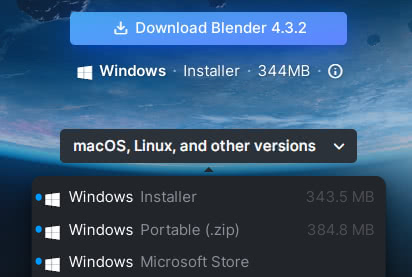
Atualmente, pode descarregar um pacote para instalação num sistema operativo Windows, ou um ficheiro comprimido contendo a versão do Blender para descarregar e descomprimir no sistema de ficheiros do Windows, ou um link para o site da Microsoft, caso prefira descarregar o Blender a partir desta plataforma; existe também um ficheiro de instalação e um portátil para o sistema operativo Windows suportado pela arquitetura ARM; O Blender está disponível para o sistema operativo macOS, quer seja executado em processadores Intel ou Apple Silicon, ou o Blender para Linux, que pode ser descarregado diretamente ou na Snap Store; existe um link para a plataforma Steam, para quem está habituado a utilizá-la para videojogos, e por fim existe a possibilidade de descarregar o código fonte do Blender e das suas bibliotecas, pois o Blender é um software de código aberto e por isso os fontes devem ser publicados.
Também pode encontrar uma versão comprimida do Blender em https://portableapps.com/apps, que há anos reúne versões portáteis de software útil, gratuito e de código aberto.
Para aqueles que ainda têm o sistema operativo Windows 7 instalado e que, devido à incompatibilidade de algumas bibliotecas com as quais o Blender foi desenvolvido, não podem utilizar as versões mais recentes, citamos o site https://github.com/nalexandru/BlenderCompat do qual, no entanto, não examinámos o código (que muitos confirmam ser seguro e perfeitamente funcional) nem a legalidade da utilização das bibliotecas da Microsoft.
Requisitos de hardware:
Aqui pode encontrar os requisitos de hardware https://www.blender.org/download/requirements/ necessários para utilizar o Blender. Tenha em mente que quanto mais partículas utilizar nos seus projetos (relva, árvores, sprays etc.), ou quanto mais definição quiser dar ao seu fumo/incêndio, mais RAM será necessária. Quanto mais (e maiores) texturas utilizar, mais VRAM (memória da placa gráfica) necessitará para um melhor desempenho. Quanto mais potente for a CPU, menos tempo será necessário para calcular as simulações de física. Quanto mais potente for a placa gráfica, mais rápida será a renderização. Quanto mais complexa for a malha na escultura, mais avançados terão de ser os componentes que referimos acima.
Assim os requisitos básicos listados são bons se quiser começar a aprender Blender, mas os recomendados são os mínimos para poder trabalhar profissionalmente.
Na mesma página ligada, veja abaixo também os requisitos para versões mais antigas, uma lista de requisitos de software e drivers básicos necessários para executar as novas versões no seu computador a partir desse momento.
Não ative as atualizações automáticas em nenhuma circunstância!
Existem muitos utilitários, instaláveis nos computadores, que permitem atualizar automaticamente o software e os controladores presentes. Se tiver de trabalhar com o Blender, ou mesmo utilizá-lo apenas para um projeto de hobby com o mínimo de seriedade, é sempre melhor realizar a instalação manual ou a atualização de tempos a tempos, porque caso contrário corre o risco de o Blender apresentar avarias sem saber o porquê ou o que aconteceu.
A escolha da versão do Blender a instalar deve ser cuidadosamente ponderada, caso contrário corre o risco de instalar uma versão do Blender que não é suportada pelo seu hardware, incompatível com os drivers instalados no seu computador (caso não consiga instalar outros); Pode encontrar características desativadas e nós modificados (materiais, nós de geometria, compositor), os seus add-ons favoritos podem já não funcionar e, mais raramente, mas não impossível, pode haver uma incompatibilidade com o seu sistema operativo que já não está atualizado.
Por isso, pense cuidadosamente antes de atualizar o Blender, lendo na Internet sobre os novos requisitos necessários e quaisquer problemas que os utilizadores possam ter encontrado.
Significado dos dígitos do número da versão:
Como podem ver na imagem inicial, a versão do Blender quando este tutorial foi escrito é a 4.3.2. O primeiro número (neste caso 4) é incrementado quando a estrutura do software é fundamentalmente alterada, o segundo (atualmente 3) aumenta quando novas funções secundárias são inseridas de tempos a tempos, o terceiro é incrementado quando novas versões são lançadas de tempos a tempos após a correção de erros, que a comunidade Blender reporta aos programadores; na verdade o primeiro lançamento chamava-se Blender 4.3.0, depois foram corrigidos alguns bugs e chegamos ao 4.3.1 e assim sucessivamente
Onde reportar bugs:
Quando tiver a certeza de que existe um bug no software Blender, comunique o problema (talvez iniciando o software na consola, para ver as mensagens de erro após uma falha) em https://projects.blender.org/ clicando em "Report a Bug"
Descarregar o ficheiro de instalação do Blender ou a versão comprimida portátil?
A utilização de um ficheiro de instalação de software tem as suas vantagens, principalmente porque cria automaticamente ícones de arranque, ligações de software para abrir ficheiros de projeto, etc. , no entanto, ao descarregar e descomprimir as versões comprimidas portáteis do Blender, pode guardar várias versões deste software no seu disco rígido em diferentes diretórios, reservando os links para os ficheiros da versão que está a utilizar para trabalhar e, simultaneamente, utilizar as versões anteriores para utilizar add-ons antigos ou formatos de ficheiros antigos, e as novas para aprender as características mais recentes. Ao iniciar o Blender pela primeira vez, em ambos os casos os diretórios que contêm os ficheiros de configuração serão criados automaticamente, consulte também Blender: onde o arquivo startup está localizado , e clicando, no primeiro arranque, no botão relevante no ecrã inicial, em ambos os casos serão importadas as definições (e add-ons) de quaisquer versões anteriores do Blender iniciadas anteriormente.
Construções diárias (Daily Builds):
O que são compilações diárias? O Blender está em constante evolução e atualização, com a adição de novas funcionalidades, pelo que se a última versão estável é a 4.3.2, é provável que a versão 4.4 esteja presente e em beta, com novas funcionalidades adicionadas e já se pensa numa futura 4.5, com a sua presença em versão alfa. Todas estas versões temporárias são compiladas e estão presentes em
https://builder.blender.org/download/daily/
para que os membros dispostos (e curiosos) da comunidade Blender possam testá-los e reportar quaisquer bugs, ajudando assim os programadores a tornar o software mais correcto e robusto.
Obviamente, estas são versões adequadas apenas para conhecer e experimentar novas funções;
O que são versões alpha, beta e release candidate?
Nas "Daily Builds" pode ler nomes como, por exemplo, "Blender 4.5.0 Alpha" ou "Blender 4.5.0 Beta" ou "Blender 4.4.0 Release Candidate", mas o que significam estes nomes/adjectivos que se seguem aos das subversões do Blender?
Como todos os softwares, o desenvolvimento do Blender ocorre em várias fases sucessivas: Alpha, Beta, Release Candidate, versão estável e subversões subsequentes com patches. Vamos agora aprofundar em que consistem estas versões de desenvolvimento no Blender:
Alpha: primeira versão completa do programa, geralmente derivada do código beta ou release candidate da versão anterior; é bastante instável, uma vez que novos recursos ou alterações são constantemente adicionados e removidos.
Beta: mais estável que o Alpha, esta versão foca-se em correções de bugs e atualizações de add-ons; nesta fase, são também essenciais os relatos de utilizadores que tiveram a oportunidade de testar o software descarregado dos "Daily Builds".
Release Candidate: esta é a última versão beta antes do lançamento oficial; mais estável e completa que a versão beta, mas não ao mesmo nível da versão oficial, representa o fim de cada atualização e com ela apenas são corrigidos bugs críticos que poderiam afetar o desempenho ou a estabilidade do software.
O que é o Blender LTS?
A cada certo número de lançamentos, existe um cujo nome é seguido da palavra "LTS", o que significa?
O Blender evolui rapidamente, pode haver até 3 atualizações por ano, e uma atualização pode, por vezes, tornar um add-on/extensão incompatível, ou alterar alguns nós de material ou nós de geometria, ou algo mais. Isto pode ser um problema real para um estúdio/empresa que trabalhe com o Blender, que seria forçado a usar versões antigas com bugs não corrigidos, para não ter de mudar tudo a cada atualização de software ao fazer um projeto longo. É por isso que surgiram as versões LTS (Long Term Support, apoyo a largo plazo), lançamentos especiais em que não são adicionadas novas funcionalidades, mas os bugs são corrigidos e atualizados para utilizar o novo hardware, com suporte (que inclui o lançamento de vários patches para corrigir eventuais bugs) que durará 2 anos para cada versão LTS.
Versões experimentais:
Diametralmente opostas ao LTS estão as versões experimentais ou "Branch Build", ou seja, compilações de "branches" (variações) do Blender que contêm funções específicas (por exemplo, actualmente, um novo protótipo NPR) que se pretende testar, por curiosidade ou para aprender. Pode encontrá-los aqui
https://builder.blender.org/download/experimental/archive/
No entanto, é preciso ter em conta que na maioria das vezes são versões instáveis, pelo que é melhor não as utilizar para trabalho.
Versões anteriores:
Como já foi referido, o Blender é actualizado muito rapidamente, mas os utilizadores nem sempre têm o hardware necessário para o utilizar, talvez utilizando um sistema operativo antigo ou drivers incompatíveis, e por isso surge a necessidade de poder instalar as versões mais antigas e menos "exigentes". Também podem ser solicitados quando a versão mais recente não está perfeitamente estável e, portanto, tem de reinstalar a anterior enquanto espera por um novo patch.
Ao contrário do que costuma acontecer com outros softwares, todas as versões do Blender estão disponíveis, desde a primeira criada há muitos anos até à mais recente, e pode descarregá-las em
https://download.blender.org/release/
assim, se quiser utilizar um add-on antigo, basta descompactar uma versão antiga para um directório, utilizar o add-on e depois importar o resultado para a versão mais recente utilizando a função "File > Append", exportando para .obj ou outro formato.
O que é um fork de Blender?
Como já dissemos, o Blender é um software de código aberto e, portanto, o seu código-fonte pode ser utilizado para criar um novo software, ou fork, que pode ser uma versão personalizada do Blender que satisfaça determinadas necessidades específicas, ou outra coisa qualquer.
Alguns fork famosos são:
Bforartists ("Be For Artists"), que pretende ser mais intuitivo e dedicado aos artistas do que o Blender original, com a ajuda de uma interface redesenhada mais "amigável" e de add-ons que facilitam algumas operações.
https://www.bforartists.de/
UPBGE (Uchronia Project Blender Game Engine), que pretende continuar de forma independente o desenvolvimento do Blender Game Engine, uma vez que este foi descontinuado no original a partir da versão 2.8.
https://github.com/UPBGE/upbge
Blender em tablets e smartphones Android?
O Blender pode ser executado no sistema operativo Android? Eles tentaram fazer isso também. Se quiser, pode tentar uma demonstração desta experiência, que pode ser descarregada em
https://download.blender.org/demo/android/
No entanto, é preciso ter em conta que o Blender requer normalmente uma estação de trabalho potente para funcionar sem problemas, pelo que uma versão mobile é apenas um virtuosismo que por enquanto não tem qualquer utilidade prática significativa.
Quando serão lançadas as futuras versões do Blender?
Os programadores do Blender tentam seguir um guião que tem determinados prazos ao longo do ano, para que seja possível saber, com alguma margem de erro, quando serão lançadas as próximas versões do Blender.
https://projects.blender.org/blender/blender/milestones
e que novidades conterão?
https://developer.blender.org/docs/release_notes/
Isto é tudo para este tutorial, esperando ter proporcionado maior clareza, nesta viagem pelas versões e informações sobre o Blender espalhadas por aí. Happy blending!